Documentation/Screenshots/da
TDF LibreOffice Document Liberation Project Community Blogs Weblate Nextcloud Redmine Ask LibreOffice Donate
Skærmbilleder til dokumention
Denne side beskriver, hvordan du opretter skærmbilleder af LibreOffice-dialoger og indsætter dem i LibreOffices dokumentation/hjælp. Forudsætningen er at have en git-klon af LibreOffices hjælp-depot og/eller at bygge LibreOffice kerne-kode med Hjælp (--with-help switch). Til skærmbilleder på flere sprog bygger du med --with-lang=$language_list, hvor $language list er en liste med sprogkoder på to eller tre bogstaver adskilt med mellemrum, for eksempel en-us de fr es ru
Grundliggende begreber
Hver LibreOffice dialog har et Hjælp ID, som identificerer den unikt (sådan at hjælp-læseren ved, hvilken hjælp-side, der skal vises, når brugeren kalder på hjælp til bestemt dialog). Hjælp ID ser normalt sådan ud:
cui/ui/areatabpage/AreaTabPage
dvs. den ligner en sti, hvor dialogens .ui-fil ligger. Vi har bestemt os for, at ID på dialog-skærmbilleder (og dermed de filstier, hvor skærmbillederne ligger) kopierer deres Hjælp-ID for at undgå at skulle vedligeholde en alternativ kortlægning. Dermed vil skærmbilledet af dialogen ovenfor ( ▸ ) kunne findes på denne sti:
cui/ui/areatabpage/AreaTabPage.png
og den lokaliserede version (hvor $language_code er det givne sprogs to- eller tre-bogstavers kode) på:
cui/ui/areatabpage/$language_code/AreaTabPage.png
Internt i Libre Offices (Hjælp)-kildetræ, er filer med skærmbilleder, som indgår på hjælpesiderne, gemt i denne mappe:
helpcontent2/source/media/screenshots
på stier, der svarer til deres Skærmbillede-ID'er som skitseret ovenfor.
Automatisk oprettelse af skærmbilled-serier
For at oprette skærmbilleder af alle dialoger i LibreOffice i en omgang kører du:
make screenshot
i rodmappen på dit LibreOffice kildetræ. Du kan ogå oprette skærmbilleder af enkelte moduler. For eksempel opretter denne kommando skærmbilleder af alle LibreOffice Calc (sc) dialoger:
make sc.screenshot
Når denne kommando er fuldført, vil skærmbilleder(ne) blive gemt i denne folder i dit LibreOffice kildetræ:
workdir/screenshots
på stier, der svarer til deres skærmbillede-ID'er som skitseret ovenfor. Hvis du har bygget Libre Office med understøttelse af flere sprog/lokaliseringer(--with-lang, se ovenfor), vil denne skærmbillede-kørsel automatisk oprette skærmbilleder på alle sprog, du bygger med.
Manuelt oprettelse af skærmbilleder
For at oprette dialog-skærmbilleder, mens LibreOffice kører, aktiverer du skærmbillede-tilstand (i lighed med eksperimentel tilstand) i ▸ ▸ ▸ , den relevante konfigurationsnøgle er org.openoffice.Office.Common.Misc.ScreenshotMode. Når først skærmbillede-tilstand er aktiv, vil et højreklik med musen på en vilkårlig dialogs aktionsareal (der hvor "OK", "Afvis" osv. -knapperne er) vise en kontekstmenu.

Klik på elementet Skærmbillede i kontekstmenuen for at oprette et skærmbillede af den aktuelle dialog. I den dialog, der kommer frem, vil du se en forhåndsvisning af skærmbilledet og et tekstområde. Hvis du er tilfreds med resultatet, klikker du på knappen Gem skærmbillede... for at gemme skærmbilledet i en mappe efter eget valg, fortrinsvis direkte til mappen helpcontent2/source/media/screenshots og med den sti der svarer til deres skærmbillede-ID.
Forklaring på video
Accepter venligst denne video. Ved at acceptere vil du få adgang til indhold fra YouTube, en tjeneste leveret af en ekstern tredjepart.
Medtag skærmbilleder på Hjælp-sider
- Hvis du har oprettet skærmbillede ved hjælp af
make screenshot, kopierer du skærmbilledet fra mappenworkdir/screenshotstil mappenhelpcontent2/source/media/screenshot - Hvis du har oprettet skærmbilledet manuelt, er den bedste tilgang at gemme det direkte i mappen
helpcontent/source/media/screenshotsog overholde skærmbilledets ID-sti.
Nu kan du bruge din foretrukne måde til at redigere Hjælp-filer (enten manually eller med HelpAuthoring extension). En .xhp-stump, der skal medtages i Hjælp-filen, kan for eksempel se sådan du (i det øverste felt fanebladsdialog med stien til skærmbilledet fremhævet):
<paragraph id="par_id083120160609088310" role="paragraph" xml-lang="en-US"><image id="img_id083120160608495768" src="media/screenshots/cui/ui/areatabpage/AreaTabPage.png"
width="9.0417in" height="6.9791in"><alt xml-lang="en-US" id="alt_id083120160608495768">Felt dialog</alt></image></paragraph>
Alternativt kan du, når du opretter et skærmbillede manuelt, kopiere-og-indsætte opmærknings-stumpen, som er genereret i skærmbillede-bemærknings-dialog.
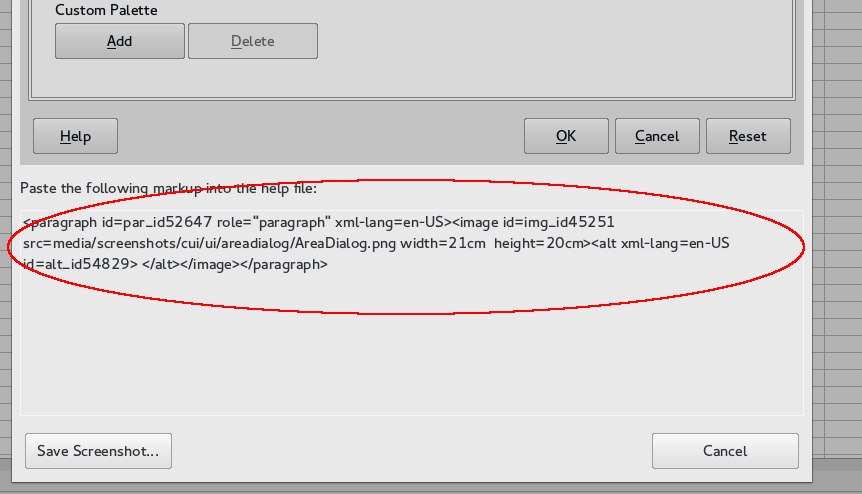
Indsend dine ændringer
Dette er ikke anderledes end at indsende andre ændringer i hjælp-indholdet: den eneste fælde er at tilføje filer med skærmbilleder under git's versionskontrol:
git add source/media/screenshots/screenshot/you/have/added.png
git add source/text/help/file/you/have/changed.xhp
git commit -m "Added new cool screenshots"